
Googleマップ上からお店や施設をタップすると、様々な情報を見ることができますよね。その中でも外観や内観、料理などの写真はお店の雰囲気や周囲の景色が分かるため、事前に調べる際にイメージがしやすく重宝します。ところでああいった写真は一体、誰が投稿しているのでしょうか。今回は、Googleマップに投稿されている写真の謎に迫りたいと思います。
Googleマップの使い方をおさらい! 現在地の確認方法は?
まずはGoogleマップの写真の謎に迫る前に、Googleマップの使い方をおさらいしておきましょう! GoogleマップはPCなどでWeb版の閲覧も可能ですが、スマホアプリでも利用できます。アプリでGoogleマップを利用する時、現在地を確認したい場合は、「位置情報サービス」をONにしましょう。

位置情報サービス(GPS)をONにしたら、Googleマップを開きます。地図の真ん中に表示されている青い丸(上図参照)が現在地。地図をスワイプして動かしても、画面右下のアイコン(上図参照)を1度タップすれば、現在地に戻ってくれます。
【参照】使いこなしてる?意外と知らないGoogleマップの便利機能
Googleマップで経路検索をおこなう方法

Googleマップでは経路の検索ができます。今回は、現在地から目的地までの経路を検索してみましょう。
1:位置情報サービスをONにします。
2:Googleマップを開いて現在地を表示します。
3:画面上部に表示される検索ボックスに目的地を入力します(下図参照)。
4:移動方法を車・公共交通機関(電車やバス)・徒歩・タクシーから選びます。
これで経路の検索ができます。
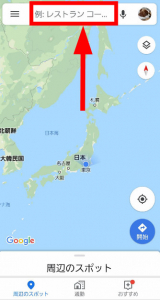
Googleマップで表示される写真は誰が投稿してるの? 変更・保存方法は?
それでは今回の本題、Googleマップ上に表示されるお店や施設などの写真について解説しましょう。まず「あの写真は誰が投稿しているの?」という疑問ですが、実はこれはGoogleではなく、ユーザーが投稿しているケースがほとんどです。
Googleマップに写真を投稿する方法
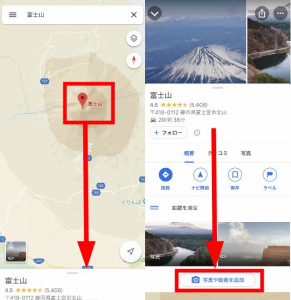
投稿方法はいたって簡単。お店や施設、自然物などをGoogleマップから選択すると画面下部に情報が白いウィンドウで表示されます。このウィンドウをタップすると、さらに詳細な情報と写真が閲覧できます。その中に「写真や動画を追加」とあります。これをタップすることで、その場所の写真か動画を投稿できるのです。なお、投稿された写真が内容にそぐわない場合、採用されない可能性が高いです。
【参照】Googleマップヘルプ
Googleマップに表示されている写真を削除する方法
Googleマップ上に表示された写真が以下のどれかに当てはまる場合、削除申請をして消去してもらえる可能性があります。
◆間違った場所
◆画質が悪い
◆ポルノや露骨な性的なコンテンツ
◆悪意のある表現や露骨な暴力描写
◆スパム
◆著作権で保護されたコンテンツ
◆プライバシーに関すること
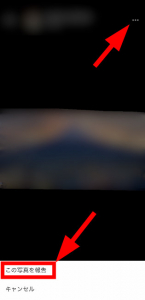
写真の問題点の報告は、該当する写真を表示して画面右上にある「…」をタップし、「この写真を報告」をタップしましょう。
Googleマップに表示されている写真の変更新線を行う方法
Googleマップに表示されている写真が、実際の風景や物と異なる場合、写真の変更申請ができます。方法は削除方法と同じく、該当する写真の右上にあるアイコン「…」をタップし、画面下部の「この写真を報告」から、「間違った場所」を選択しましょう。次に「写真や動画を追加」から、正確な写真をアップロードしましょう。

◆Androidスマホの場合は、表示した写真の上部に旗のマークが表示されます。こちらをタップすれば、問題の報告ができます。
Googleマップに投稿されている写真は保存できるの?
Googleマップに投稿されている写真は、基本的に保存はできませんが、スクリーンショットなどを撮影することはできます。しかし、写真は著作権で保護されているケースがあるので、保存する際は自己責任でお願いします。
Googleマップの航空写真の撮影年月日は? 3D表示できる? 過去の航空写真は?
Googleマップの航空写真は、いつ撮影されたものなのでしょうか。また、3Dで表示したり、過去の航空写真を見ることはできるのでしょうか。
Googleマップで航空写真表示に切り替える方法
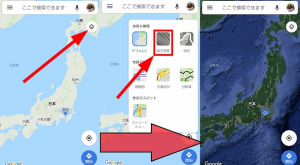
Googleマップのアプリを開いて、画面右上のアイコン(上図参照)をタップし、「航空写真」を選ぶことで航空写真モードに切り替えられます。また、PC(Web版)の場合、画面左下の「航空写真」をクリックすることで、航空写真モードに切り替えることができます。

Googleマップの航空写真の撮影年月日を確認する方法は?
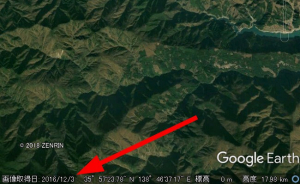
Googleマップの航空写真が撮影された年月日を確認することはできないようですが、Googleが提供しているサービス「Google Earth」なら、画面右下にある「画像取得日」から撮影日を確認できます。
Googleマップの航空写真は保存できる?
Web版でもアプリ版でも、航空写真を保存することはできません。
【参照】意外と知らないiPhoneでスクリーンショットを撮る方法と音の消し方
Googleマップの航空写真は3D表示できるの?

GoogleマップのWeb版では、航空写真モードに切り替えた後、画面右下に表示されている「3D」をタップすることで、3Dモードに切り替えられます。
Googleマップの航空写真で過去の画像は見られる?
Googleマップの航空写真から、過去の写真を閲覧することはできませんが、上記で紹介した「Google Earth」なら、過去の航空写真データを閲覧できます。ただし、当然ながら閲覧できるのは写真データのある年月のもののみです。
Googleマップのストリートビューの使い方
360度パノラマ写真データで、周囲の様子がわかるGoogleのストリートビュー。不慣れな土地に行く前に周囲の様子を知ることができますし、遠くて行けない海外の街並みを疑似体験することもできます。この項目ではそんなGoogleストリートビューの使い方を紹介していきます。
Googleマップのストリートビューの使い方【パソコン編】
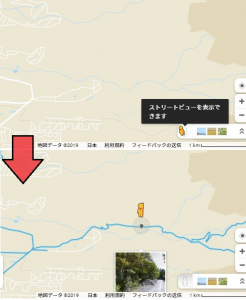
PCからストリートビューを起動したい場合は、以下の手順を行ってください。
1:Googleマップを開きます。
2:画面右下に表示されている黄色い人をクリック&ドラッグし、地図上に表示される青い線の上で離します。
3:これでストリートビューが起動します!
Googleマップのストリートビューの使い方【スマホ編】
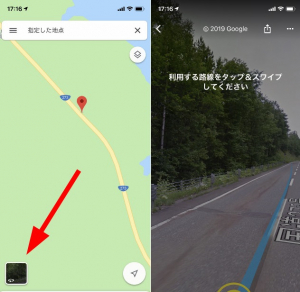
Googleマップのアプリでストリートビューを起動したい場合は、下記の手順を踏みましょう。
1:Googleマップアプリを起動します。
2:任意の場所を選択します(赤いピンが立ちます)。
3:ストリートビューが閲覧できる箇所の場合は、画面左下に写真が表示されるのでこちらをタップします。
4:これでGoogleのストリートビューが起動します!
なお、Androidスマホなら以下の方法でもストリートビューを起動できます。
1:Googleマップアプリを起動します。
2:面右上に表示されているアイコン(下図参照)をタップし、「ストリートビュー」を選択します。
3:地図上に表示される青い線(道)の中から、ストリートビューを見たい箇所をタップします。
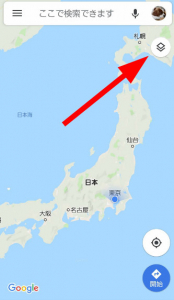
Googleマップのストリートビューで見られない場所はある?
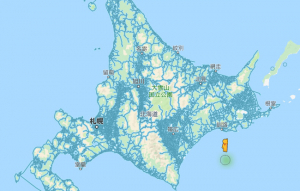
クルマが通れない場所や山奥、建物の中などGoogleのストリートビューで見られない場所はあります。ストリートビューが見られない場所は、地図上で青い線が表示されません。
※データは2019年9月下旬時点での編集部調べ。
※情報は万全を期していますが、その内容の完全性・正確性を保証するものではありません。
※製品・サービスのご利用はあくまで自己責任にてお願いします。
Map data(C)2019 Google
文/高沢タケル















 DIME MAGAZINE
DIME MAGAZINE













